
Impostazioni di Classroom per il Mac per gli studenti
Quando rendi una classe disponibile affinché gli studenti possano iscriversi, le preferenze di Classroom vengono visualizzate in Preferenze di sistema sul Mac degli studenti. Da queste impostazioni, a seconda del tipo di classe, lo studente può scegliere la propria scheda di contatto o inserire manualmente il proprio nome e cognome e una foto, che può modificare in qualsiasi momento.
Per le lezioni in remoto, gli studenti possono anche impostare un timeout di presenza in remoto e un suono di notifica di presenza in remoto.
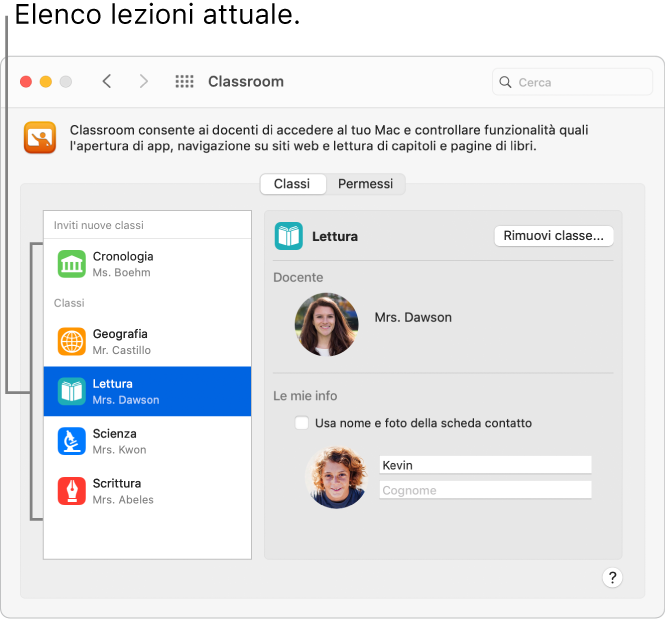
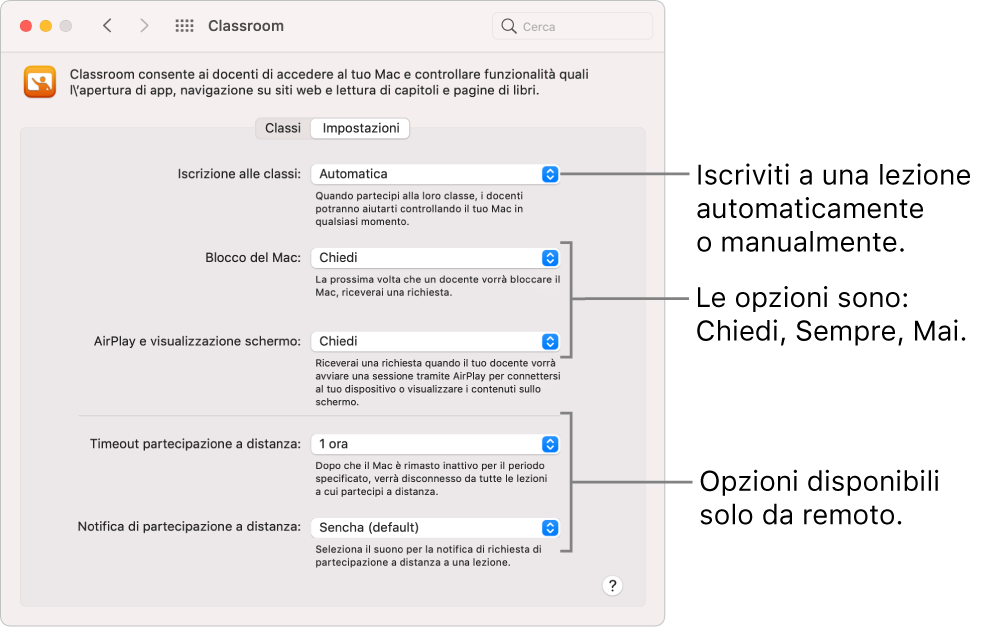
Iscriversi automaticamente alle classi
Se uno studente sceglie l'opzione “Iscriviti automaticamente alle classi”, non gli verrà chiesto di iscriversi alla classe e puoi eseguire le azioni automaticamente. Se lo studente abbandona la classe dove si tiene la lezione, ad esempio al termine dell'ora, il suo Mac si disconnette dalla classe. Allo studente verrà richiesto di iscriversi alla classe quando terrai la lezione successiva.
Iscriversi manualmente alle classi
Quando uno studente imposta l'opzione “Iscriviti alle classi” su Manualmente, sarà visibile quando inizi la lezione e visualizza l'app attualmente attiva. Allo studente viene richiesto di iscriversi alla classe quando esegui la prima azione, ad esempio quando apri o blocchi il dispositivo. Lo studente può selezionare Consenti, Consenti sempre o Rifiuta:
Consenti: l'azione viene completata e lo studente riceve nuovamente una richiesta quando esegui qualsiasi altra azione.
Consenti sempre: l'azione viene completata e potrai eseguire quell'azione, e quelle abbinate ad essa, nuovamente senza che lo studente riceva un'altra richiesta.
Rifiuta: l'azione non viene completata e lo studente riceve un'altra richiesta quando cerchi di eseguire qualsiasi altra azione.
Ottenere assistenza dal docente con alcune operazioni
I docenti possono assistere gli studenti controllando i loro Mac quando sono a lezione. Gli studenti possono specificare di quanto aiuto hanno bisogno selezionando Chiedi, Sempre o Mai per le due operazioni seguenti:
Bloccare le app e il dispositivo: blocca il dispositivo e blocca un'app aperta sul Mac.
AirPlay e Visualizza: Usa AirPlay per inviare i contenuti in streaming su Apple TV e visualizzarli sullo schermo.
Nota: dipendendo dalla configurazione della soluzione di gestione dei dispositivi mobili (MDM) utilizzata, potresti non essere in grado di eseguire questa operazione. Contatta l'amministratore MDM e chiedigli di consultare Gestire le impostazioni AirPlay e per la visualizzazione di Classroom nella soluzione MDM.
Quando l'impostazione è configurata come Chiedi, lo studente ha tre opzioni disponibili quando un docente vuole bloccare un'app o il Mac, quando vuole visualizzare lo schermo oppure quando vuole utilizzare AirPlay dal Mac:
Consenti: l'azione viene completata e lo studente riceve nuovamente una richiesta quando esegui qualsiasi altra azione.
Consenti sempre: l'azione viene completata e potrai eseguire quell'azione, e quelle abbinate ad essa, nuovamente senza che lo studente riceva un'altra richiesta.
Rifiuta: l'azione non viene completata e lo studente riceve un'altra richiesta quando cerchi di eseguire qualsiasi altra azione.
Rimuovere una classe
Quando uno studente rimuove una classe, deve aggiungerla nuovamente se desidera parteciparvi. Quando uno studente rimuove tutte le sue classi, le impostazioni di Classroom non vengono più visualizzate sul Mac.